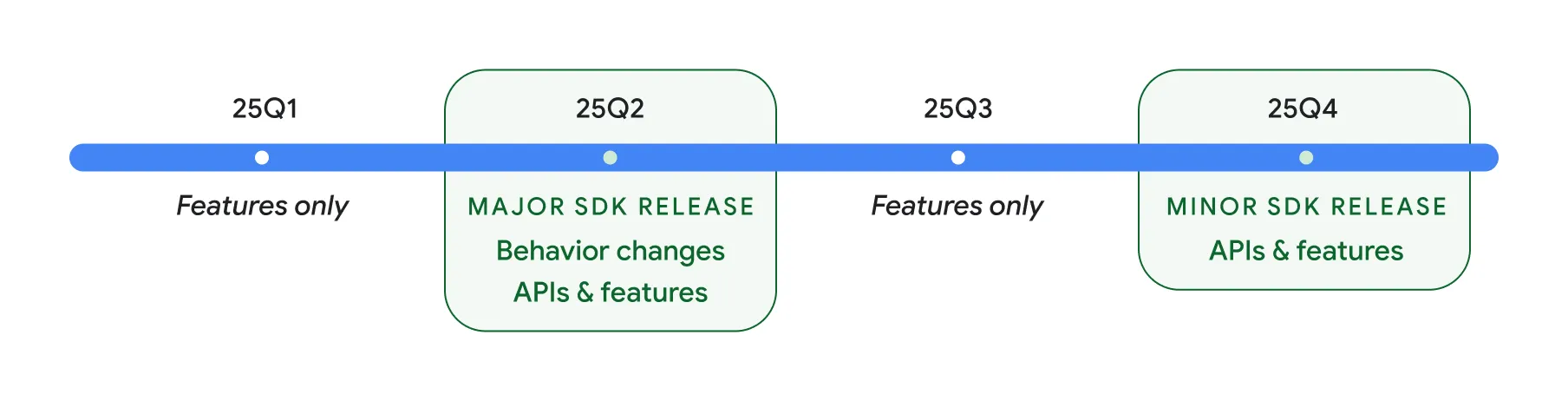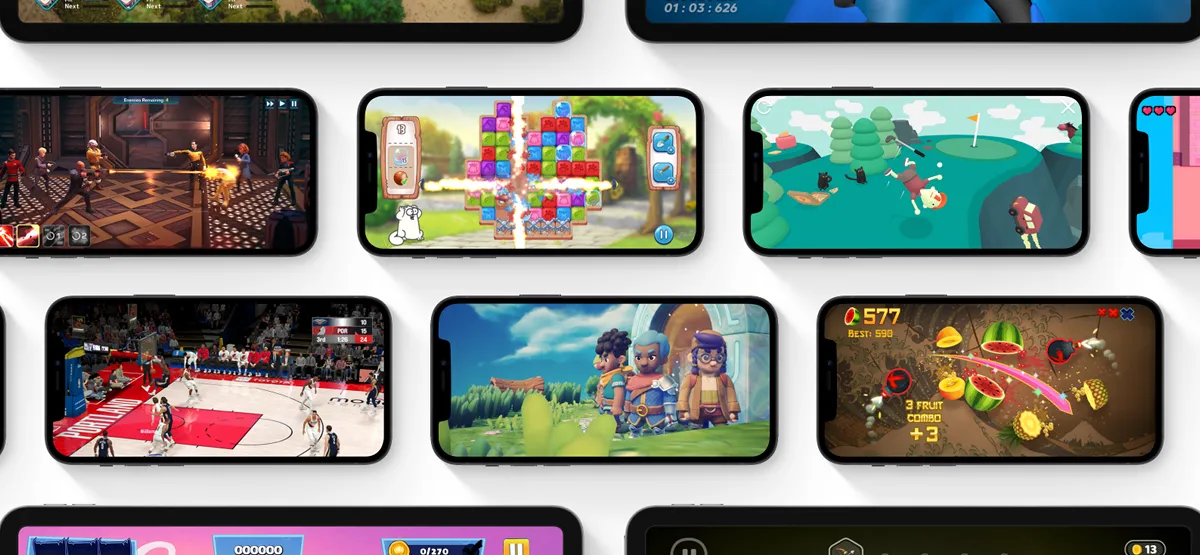Bạn có bao giờ cảm thấy bất an khi ai đó mượn điện thoại, trong khi tất cả các cuộc trò chuyện WhatsApp riêng tư của bạn lại hoàn toàn mở? Với tư cách là chuyên gia tại thuthuatso.net, chúng tôi hiểu rõ nỗi lo này. May mắn thay, WhatsApp đã tích hợp một tính năng cho phép bạn khóa toàn bộ ứng dụng trên cả điện thoại lẫn máy tính, giúp bảo vệ quyền riêng tư cá nhân một cách tối ưu.
Tính năng khóa ứng dụng này không chỉ đơn thuần là một lớp bảo mật bổ sung, mà còn là giải pháp tuyệt vời để đảm bảo rằng các cuộc hội thoại nhạy cảm của bạn luôn được giữ kín. Với việc khóa WhatsApp, bạn có thể hoàn toàn yên tâm khi chia sẻ thiết bị của mình mà không lo lắng người khác vô tình hay cố ý truy cập vào tin nhắn riêng tư.
Tại Sao Cần Khóa Ứng Dụng WhatsApp Của Bạn?
Lý do chính để khóa WhatsApp trên cả điện thoại và PC của bạn là để bảo vệ quyền riêng tư cá nhân. Trong cuộc sống hàng ngày, đôi khi chúng ta cần đưa điện thoại cho người khác mượn hoặc để máy tính ở nơi công cộng. Trong những tình huống như vậy, việc có một lớp bảo mật bổ sung cho ứng dụng nhắn tin quan trọng như WhatsApp là điều cực kỳ cần thiết.
Khi WhatsApp được khóa, bạn có thể tự tin đưa điện thoại cho người khác mà không còn lo lắng họ “vô tình” mở ứng dụng và xem bạn đang trò chuyện với ai. Tính năng này giúp ngăn chặn sự tò mò không mong muốn, bảo vệ nội dung các cuộc trò chuyện riêng tư, ảnh, video và tệp tin cá nhân của bạn khỏi những ánh mắt không được phép. Đây là một bước đơn giản nhưng hiệu quả để nâng cao bảo mật cho dữ liệu cá nhân trên nền tảng WhatsApp.
Yêu Cầu Thiết Bị Để Sử Dụng Tính Năng Khóa Ứng Dụng WhatsApp
Để sử dụng tính năng khóa ứng dụng WhatsApp, cho phép khóa toàn bộ ứng dụng trên điện thoại và WhatsApp Web trên máy tính, thiết bị của bạn cần đáp ứng một số yêu cầu nhất định. Việc đảm bảo các điều kiện này sẽ giúp bạn trải nghiệm tính năng bảo mật một cách mượt mà và hiệu quả.
Đối với người dùng iPhone, bạn sẽ sử dụng Touch ID hoặc Face ID để mở khóa WhatsApp. Điều này có nghĩa là thiết bị của bạn phải hỗ trợ và đã thiết lập sẵn một trong hai công nghệ nhận diện sinh trắc học này.
Nếu bạn là người dùng Android, điện thoại của bạn phải đang chạy phiên bản Android 6 trở lên. Bạn có thể sử dụng cảm biến vân tay hoặc tính năng nhận diện khuôn mặt của điện thoại để mở khóa WhatsApp. Tuy nhiên, cần lưu ý rằng tính năng khóa ứng dụng này hiện không được hỗ trợ trên một số mẫu điện thoại cũ như Samsung Galaxy S5, Samsung Galaxy Note 4 và Samsung Galaxy Note 8.
Về các thiết bị máy tính, tính năng khóa ứng dụng chỉ khả dụng trên WhatsApp Web. Điều này có nghĩa là bạn không thể khóa ứng dụng WhatsApp dành cho Windows hoặc macOS đã được cài đặt trực tiếp trên máy tính của mình.
Hướng Dẫn Khóa Toàn Bộ Ứng Dụng WhatsApp Trên Điện Thoại iPhone Hoặc Android
Khóa ứng dụng WhatsApp trên điện thoại Android hoặc iPhone là một quy trình đơn giản, chỉ cần bật một tùy chọn trong cài đặt. Dưới đây là các bước chi tiết mà bạn có thể làm theo để tăng cường bảo mật cho tin nhắn của mình.
Để bắt đầu, hãy mở ứng dụng WhatsApp trên điện thoại Android của bạn. Sau đó, chạm vào biểu tượng ba chấm ở góc trên cùng bên phải màn hình và chọn “Cài đặt” (Settings). Tiếp theo, chọn “Quyền riêng tư” (Privacy) và chạm vào “Khóa ứng dụng” (App Lock).
Nếu bạn đang sử dụng iPhone, hãy mở WhatsApp, sau đó điều hướng đến “Cài đặt” (Settings) > “Quyền riêng tư” (Privacy) > “Khóa ứng dụng” (App Lock).
Trên Android, bạn cần bật công tắc “Mở khóa bằng sinh trắc học” (Unlock With Biometric). Trong phần “Tự động khóa” (Automatically Lock), hãy chọn thời điểm WhatsApp sẽ tự khóa. Các tùy chọn bao gồm “Ngay lập tức” (Immediately), “Sau 1 phút” (After 1 Minute), hoặc “Sau 30 phút” (After 30 Minutes). Để đảm bảo an toàn tối đa, chúng tôi khuyên bạn nên chọn tùy chọn “Ngay lập tức” để ứng dụng khóa ngay khi bạn thoát. Để ngăn nội dung trò chuyện hiển thị trong thông báo, hãy tắt công tắc “Hiển thị nội dung trong thông báo” (Show Content in Notifications).
Nếu bạn là người dùng iPhone, hãy bật tùy chọn “Yêu cầu Touch ID” (Require Touch ID) hoặc “Yêu cầu Face ID” (Require Face ID), tùy thuộc vào mẫu iPhone của bạn.
Bạn đã khóa thành công WhatsApp trên điện thoại của mình. Để kiểm tra, hãy đóng và mở lại ứng dụng WhatsApp. Ứng dụng sẽ yêu cầu bạn sử dụng dấu vân tay hoặc nhận diện khuôn mặt để mở khóa. Trong trường hợp tính năng sinh trắc học gặp lỗi, bạn có thể sử dụng mật mã của điện thoại để truy cập vào ứng dụng.
Trong tương lai, nếu bạn muốn tắt tính năng khóa ứng dụng trên điện thoại Android, hãy vào WhatsApp > Cài đặt > Quyền riêng tư > Khóa ứng dụng và tắt công tắc “Mở khóa bằng sinh trắc học”. Đối với người dùng iPhone, hãy vào WhatsApp > Cài đặt > Quyền riêng tư > Khóa ứng dụng và tắt “Yêu cầu Touch ID” hoặc “Yêu cầu Face ID”.
Hướng Dẫn Khóa WhatsApp Web Trên Máy Tính Của Bạn
Nếu bạn thường xuyên sử dụng WhatsApp Web trên máy tính, việc bảo mật nó cũng quan trọng không kém. Tuy nhiên, cần lưu ý rằng tính năng khóa ứng dụng chỉ khả dụng trên WhatsApp Web và không hỗ trợ các ứng dụng WhatsApp dành cho Windows hoặc Mac. Tại đây, bạn sẽ sử dụng mật khẩu để khóa.
Để khóa WhatsApp Web, hãy mở ứng dụng WhatsApp Web trên trình duyệt máy tính của bạn. Ở thanh bên trái, nhấp vào biểu tượng Cài đặt (biểu tượng bánh răng). Trong menu mở ra, chọn “Quyền riêng tư” (Privacy) > “Khóa ứng dụng” (App Lock).
Trong menu “Khóa ứng dụng”, hãy bật công tắc “Khóa ứng dụng” (App Lock).
 Menu Cài đặt Quyền riêng tư của WhatsApp Web, chọn Khóa ứng dụng
Menu Cài đặt Quyền riêng tư của WhatsApp Web, chọn Khóa ứng dụng
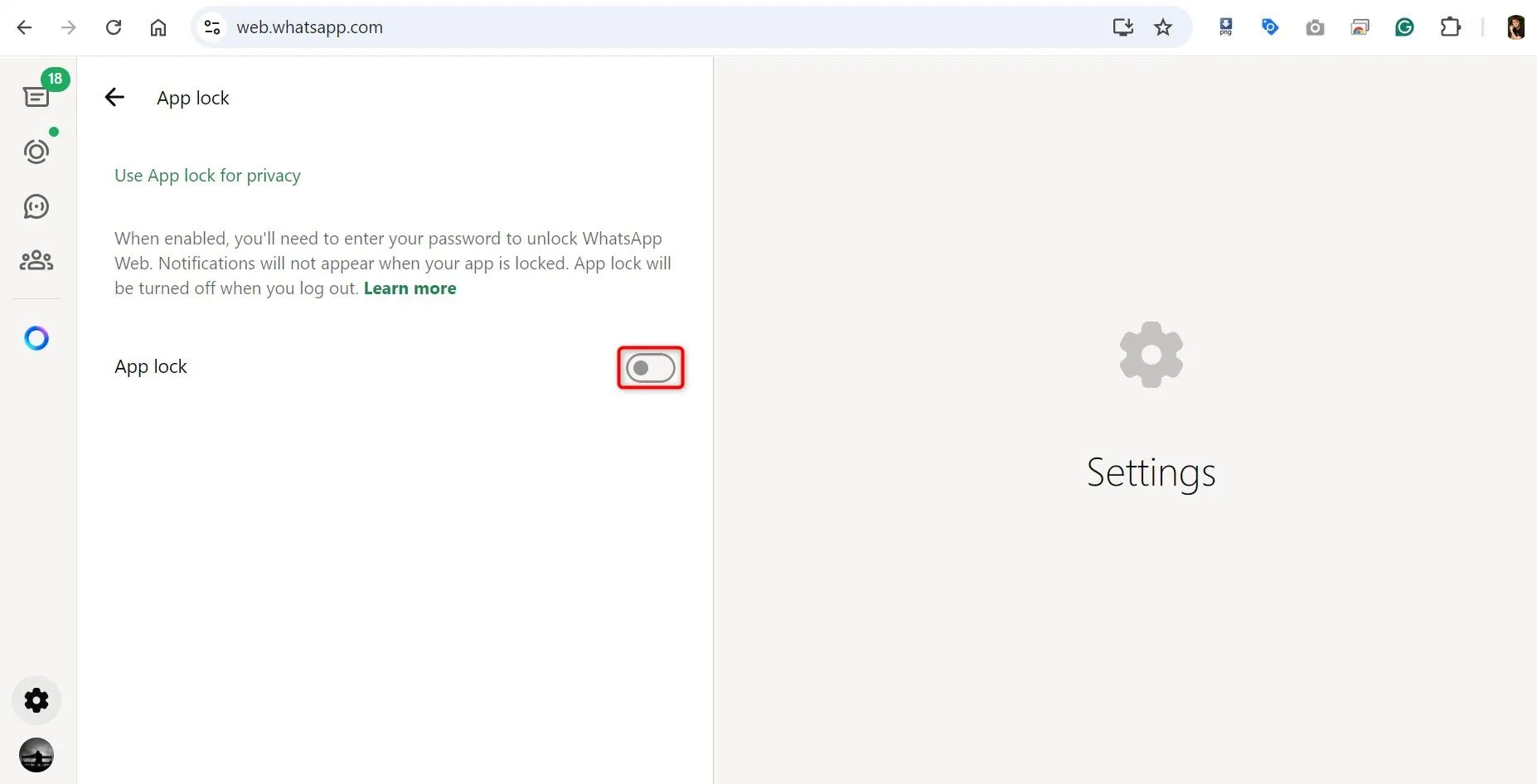 Chuyển đổi bật tính năng Khóa ứng dụng trong cài đặt WhatsApp Web
Chuyển đổi bật tính năng Khóa ứng dụng trong cài đặt WhatsApp Web
Bạn sẽ nhận được lời nhắc “Đặt mật khẩu thiết bị” (Set Device Password). Chọn trường “Nhập mật khẩu” (Enter Password) và nhập mật khẩu bạn muốn sử dụng. Nhấp vào trường “Nhập lại mật khẩu” (Re-Enter Password) và nhập lại mật khẩu tương tự. Sau đó, nhấp vào “OK”.
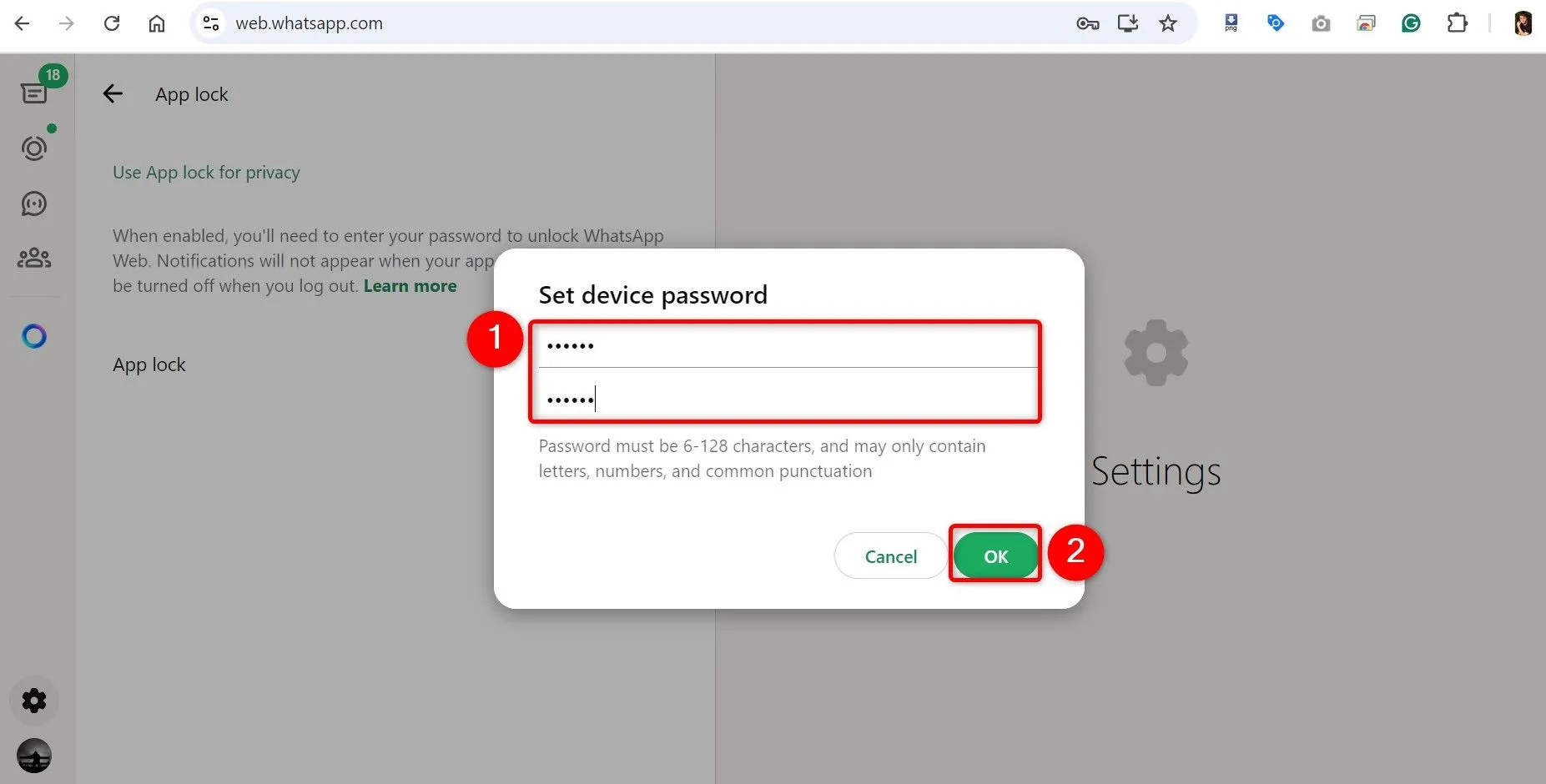 Hộp thoại đặt mật khẩu cho tính năng khóa ứng dụng WhatsApp Web
Hộp thoại đặt mật khẩu cho tính năng khóa ứng dụng WhatsApp Web
Trong cùng menu “Khóa ứng dụng”, bạn sẽ thấy thêm một vài tùy chọn. Các tùy chọn này cho phép bạn chọn thời điểm WhatsApp Web sẽ tự khóa. Các lựa chọn của bạn bao gồm “Sau 1 phút”, “Sau 15 phút”, “Sau 1 giờ”, và “Sau 8 giờ”. Bạn có thể chọn bất kỳ tùy chọn nào bạn muốn để phù hợp với nhu cầu sử dụng của mình.
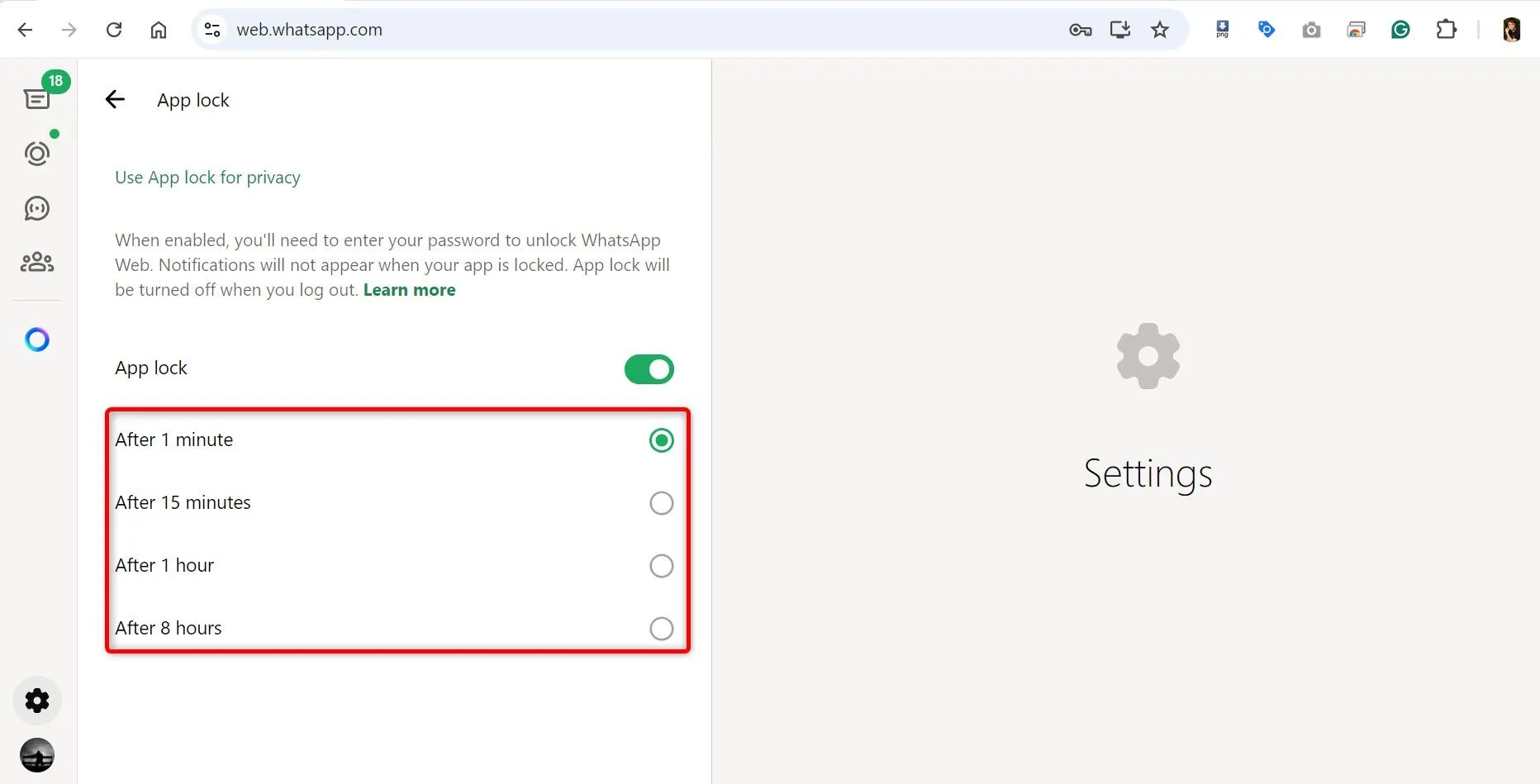 Các tùy chọn thời gian tự động khóa cho WhatsApp Web
Các tùy chọn thời gian tự động khóa cho WhatsApp Web
Trong tương lai, để tắt bảo vệ mật khẩu trong WhatsApp Web, hãy vào Cài đặt > Quyền riêng tư > Khóa ứng dụng và tắt “Khóa ứng dụng”. Trong lời nhắc “Nhập mật khẩu hiện có” (Enter Existing Password), chọn trường “Nhập mật khẩu” và nhập mật khẩu bạn đã sử dụng để khóa WhatsApp Web. Sau đó, nhấp vào “OK”.
Kết Luận
Việc khóa ứng dụng WhatsApp trên điện thoại và WhatsApp Web trên máy tính là một bước đơn giản nhưng vô cùng hiệu quả để bảo vệ quyền riêng tư cá nhân và nội dung tin nhắn của bạn. Với các bước hướng dẫn chi tiết từ thuthuatso.net, giờ đây bạn đã có thể an tâm rằng những tin nhắn, hình ảnh và câu chuyện cá nhân của mình sẽ được giữ kín khỏi sự tò mò của người khác.
Bằng cách tận dụng các tính năng bảo mật sẵn có của WhatsApp như khóa vân tay, Face ID hay mật khẩu cho phiên bản web, bạn đang chủ động kiểm soát dữ liệu cá nhân của mình. Hãy áp dụng ngay những mẹo này để tăng cường an ninh cho tài khoản WhatsApp của bạn. Nếu bạn thấy bài viết này hữu ích, đừng ngần ngại chia sẻ với bạn bè và gia đình để cùng nhau bảo vệ thông tin cá nhân trên môi trường số. Bạn có câu hỏi nào khác về việc bảo mật WhatsApp không? Hãy để lại bình luận phía dưới nhé!